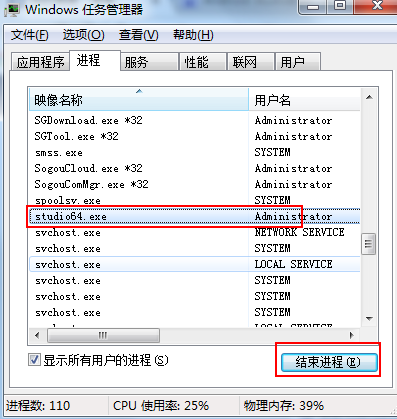随着谷歌对Android Studio的不断更新, Android Studio也升级到了稳定版, 下面是使用Android Studio搭建Android集成开发环境的图文教程, 帮助那些还在死抱着eclipse不放的人(包括自己)跨过这道坎。
前提 配置好Java环境
1: 下载: http://www.androiddevtools.cn 中的 2.3.2

后来(2017-6-22)修正下载路径(需翻墙): https://developer.android.com/studio/archive.html 只需下载稳定版,抢先版会有意想不到的问题
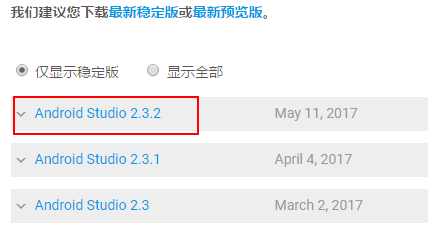
2 解压下载的zip后 , 双击bin文件下的studio64.exe
(E:\AndroidDevTools\android-studio-ide-162.3934792-windows\android-studio\bin)
3 安装时,提示是否导入之前的数据, 选最下一项(不导入)

4 继续安装 下载最新sdk, 路径无需修改
(Sdk默认路径:C:\Users\Administrator\AppData\Local\Android\Sdk)
5 安装到项目启动界面

6 安装到第5步这里, 点击第一项创建一个新项目, 根据提示一步步往下走 最后在构建时会出问题, Android studio Building 卡住

7 Android studio 是基于Gradle构建系统, 第一次新建项目时, 会检测本地有没有gradle所需文件,如果没有会去下载,速度简直了….
8 既然自动下载太慢, 就需要去手动下载,
9 打开文件夹C:\Users\Administrator[你的用户名].gradle\wrapper\dists\gradle-3.4.1-all ,其中dists 文件夹下出现什么版本, 就是当前项目所需Gradle版本,
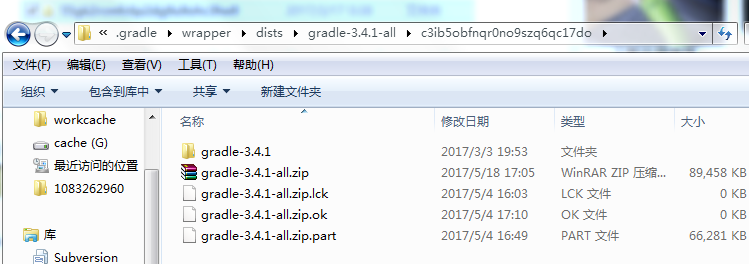
10 文件夹下出现一个没有任何规律命名(c3ib5obfnqr0no9szq6qc17do)的文件夹, 打开它看得出来, 需要gradle-xxx-all.zip文件
11 打开gradle文件下载页面 http://services.gradle.org/distributions 点击要下载的版本, 版本一定要对应,例如, 我这里是gradle-3.4.1-all.zip

12 复制下载好的gradle-xxx-all.zip文件,到C:\Users\Administrator.gradle\wrapper\dists\gradle-3.4.1-all\c3ib5obfnqr0no9szq6qc17do\文件夹下选中,右键解压到当前文件夹, 覆盖
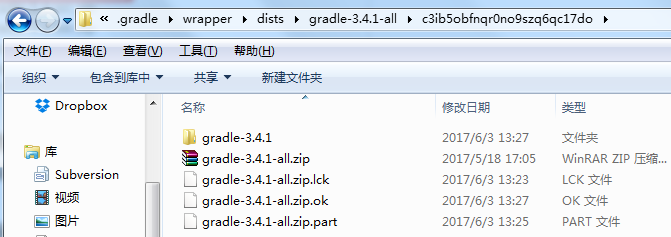
13 关闭Android studio, 注意使用文件管理器才能彻底关闭